Obs!: Vi ønsker å gi deg det nyeste hjelpeinnholdet så raskt som mulig, på ditt eget språk. Denne siden er oversatt gjennom automatisering og kan inneholde grammatiske feil eller unøyaktigheter. Formålet vårt er at innholdet skal være nyttig for deg. Kan du fortelle oss om informasjonen var nyttig for deg nederst på denne siden? Her er den engelske artikkelen for enkel referanse.
Når det gjelder å sende en undersøkelse til brukere eller andre personer, er det best å planlegge typen du ønsker å stille spørsmål, og hvilken type svar på det du leter etter.
Oppdatert 18 November 2016 Takk til tilbakemeldingerfra kunder.
Planlegge en undersøkelse
Før du oppretter en undersøkelse, er det en god idé å kartlegge spørsmålene du vil stille, og typen svar du ønsker å motta. Vil du for eksempel at brukerne skal svare med egne ord, skrive inn et pengebeløp eller velge fra en liste? Du bør også bestemme om spørsmålene skal være obligatoriske eller valgfrie.

For brukere å svare på undersøkelsen, må de har tillatelse til å bidra til undersøkelsen eller til området som inneholder undersøkelsen. Hvis de ikke har de nødvendige tillatelsene, kan du se personen som eier eller administrerer området ditt. Hvis du vil ha mer informasjon om hvordan du angir tillatelser, kan du se redigere tillatelser for en liste eller et bibliotek.
Etter hvert som du utvikler spørsmålene, bør du vurdere hvordan du vil analysere dataene. Med utfyllingsalternativer kan for eksempel brukerne legge inn egne opplysninger. Dette gir større fleksibilitet når brukerens svar ikke faller helt innenfor valgene du har gitt, men det kan være mer utfordrende å vurdere og sammenstille svar som varierer på denne måten.
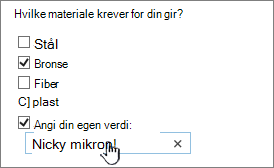
Du kan legge til forgreningslogikk i konkrete spørsmål, slik at de gjenværende spørsmålene i undersøkelsen er relevante for den som svarer. Du kan for eksempel angi at spørsmål om Internett-emner bare skal vises for brukere som angir at de regelmessig bruker Internett. Hvis du vil bruke forgreningslogikk, oppretter du først undersøkelsen, og deretter angir du logikken for spørsmålene i innstillingene for undersøkelsen.
Når du har opprettet en undersøkelse, kan du legge til spørsmål med én gang. Når du legger til et spørsmål, blir du bedt om å angi teksten for spørsmålet, hvilken type svar du ønsker å motta, og alle andre innstillinger som er nødvendige for spørsmålet og svartypen. Hvis du trenger å gjøre endringer i undersøkelsen, kan du legge til flere spørsmål eller endre eksisterende spørsmål senere.
Typer spørsmål og svar i undersøkelsen
Undersøkelse spørsmålstyper definere hvordan brukerne dine se dataene spørsmål og svar.
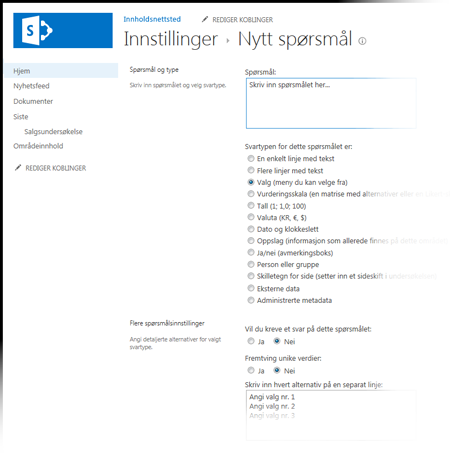
-
Én tekstlinje Bruk denne typen når du vil at brukerne skal skrive inn ett eller flere ord som svar. Du kan angi en tegngrense og et standardsvar.
-
Flere tekstlinjer Du kan angi hvor mange linjer svaret kan ha, og om svaret kan skrives i ren tekst, formatert tekst eller formatert tekst som også inneholder bilder, tabeller og hyperkoblinger.
-
Valg Med denne spørsmålstypen kan brukerne velge fra en forhåndsdefinert liste med valg. Du kan tillate at brukerne fyller inn egen tekst, i tillegg til valgene de får. Valgene kan vises som rullegardinmenyer, alternativknapper eller avmerkingsbokser. Du bruker avmerkingsbokser når brukere skal kunne velge flere alternativer.
-
Vurderingsskala Denne spørsmålstypen gir et oppsummeringsspørsmål med detaljerte spørsmål og svar som er rangert på en skala. Du kan definere skalaens omfang, for eksempel fra 1 til 5 eller fra 1 til 10, og skrive en tekst som forklarer skalaen.
-
Tall Du kan angi heltall, desimaltall eller prosenter samt en maksimums- og minimumsgrense.
-
Valuta Du kan angi maksimums- og minimumsverdier, valutaformat og andre innstillinger.
-
Dato og klokkeslett Du kan angi at svaret må være en dato eller både dato og klokkeslett. Svaret vises med en boks med en kalender der brukerne kan velge en dato.
-
Oppslag Denne typen spørsmål gir svar som er lagret som en kolonne i en annen liste. Med et oppslagsspørsmål er valgene de samme som innholdet i tilsvarende liste.
-
Ja/Nei Dette spørsmålet vises som tekst, etterfulgt av én enkelt avmerkingsboks. En merket avmerkingsboks regnes Ja. Ordene Ja eller ingen gjør ikke faktisk vises. Hvis du vil at Ja eller Nei for å vises med spørsmålet, opprette et valg spørsmål og deretter skriver du inn Ja og Nei som valgene.
-
Person eller gruppe Dette alternativet kan respondentene Bla eller søke katalogtjenesten for verdiene som skal brukes som svar. Hvis du for eksempel hvis svar på spørsmålet skal være navnet på en person i organisasjonen, kan respondenten velge personens navn fra katalogtjenesten.
-
Sideskilletegn Du kan legge til et sideskift mellom spørsmålene ved å legge til et Sideskilletegn i undersøkelsen.
-
Eksterne Data Denne typen spørsmål gjør at respondentene Bla gjennom etter forretningsdata fra andre kilder, for eksempel produkttypen eller kunde-ID-nummer i en database, svar undersøkelsen.
Obs!: Før du kan bruke et spørsmål i eksterne data, må administratoren først registrere det eksterne forretningsprogrammet (kilden dataene) med SharePoint Server. Informasjonstypen business programmet som du kan velge blant, avhenger av datafeltene som administratoren registrerer med SharePoint Server.
-
Forvaltede Metadata Dette alternativet lar brukere går fra administrerte termsett som er definert for området. Hvis du eller områdeadministratoren som administrerer navnene på firmaets avdelinger slik at personer bruke dem konsekvent gjennom hele området ditt, kan du for eksempel angi avdeling termsettet å vise en liste over tilgjengelige avdelinger.
Når du har opprettet undersøkelsen, vises koblingen Svar på denne undersøkelsen som brukerne klikker for å starte undersøkelsen.
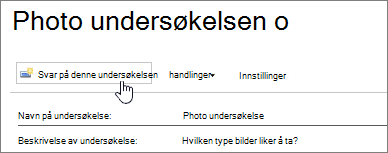
Du kan fortelle brukerne om undersøkelsen ved å sende ut en kobling til den, legge ut en kunngjøring om den, blogge om den eller legge ut en kobling til den på andre nettsteder. Når brukerne begynner å fylle ut undersøkelsen, kan du se svarene i et stolpediagram eller som listeelementer.
Hvis du har mange spørsmål eller kompliserte svar, kan du vil bruke et databaseprogram som Microsoft Access til å analysere svarene. Hvis du vil ha mer informasjon, kan du se importere data i en Access-database
Andre undersøkelsen Beslektede emner
Her er noen flere emner som hjelper deg med å opprette en undersøkelse, behandle den, visningstillatelse og mer for undersøkelsen.
Gi oss en tilbakemelding
Var denne artikkelen nyttig? Hvis dette er tilfelle, kan du gi oss beskjed nederst på denne siden. Hvis den ikke var nyttig, vil vi gjerne vite hva som var forvirrende eller hva som mangler. Hvis du endte opp her etter et søk og informasjonen ikke var relevant, kan du fortelle oss hva du så etter. Vi kan bruke tilbakemeldingen din til å dobbeltsjekke trinnene og oppdatere denne artikkelen.










